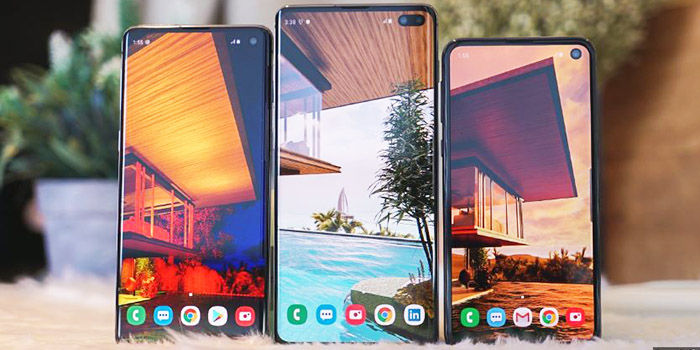
Los Samsung Galaxy S10, S10+ y S10e fueron presentados por el gigante coreano junto al primer móvil plegable de la marca, además de nuevos wearables.
Al ser nuevos móviles es normal que haya ciertas funciones que no sabemos cómo realizar. Por eso, te traemos todas las formas en que puedes hacer una captura de pantalla en los nuevos Galaxy de Samsung.
Cómo hacer una captura de pantalla en el Samsung Galaxy S10, S10+ y S10e

Tomar una captura de pantalla es una tarea muy sencilla de realizar en cualquier smartphone, sin embargo, móviles como los Galaxy S10 poseen varias formas de hacerlo, por eso queremos mostrártelas todas para que escojas la que más te guste.
La primera forma que te vamos a explicar es por medio de las teclas del móvil:
- Ubícate en la pantalla que deseas capturar.
- Ahora, mantén presionados los botones de encendido y bajar volumen simultáneamente, hasta que escuche el sonido del obturador junto con una pequeña vibración.
Este es el método más común en los smartphones de la actualidad.
Desliza la palma de la mano para capturar la pantalla en los Galaxy S10
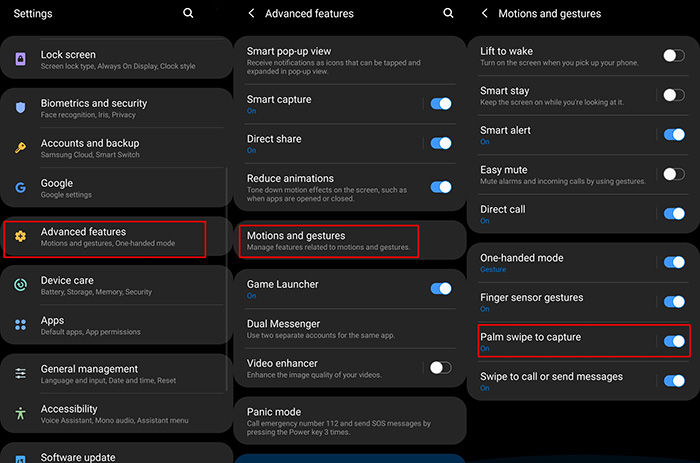
Samsung ha agregado una forma bastante clara de capturar una pantalla en sus móviles llamada «Palm swipe to capture», en español, deslizar la mano para capturar. La función está activada de forma predeterminada; sin embargo, en caso de que no lo este, puedes activarla siguiendo estos pasos:
- Ve a Configuración > Funciones avanzadas > Mociones y gestos y activa el control de «Deslizar la mano para capturar».
Una vez que la función está habilitada, debe hacer lo siguiente para usarla:
- Colócate en la pantalla a la que deseas realizarle una captura.
- Luego, simplemente coloca la palma de la mano en un lado de la pantalla y deslízala hacia el otro lado a una velocidad moderada.
Puede utilizar a Bixby, el asistente de voz de Samsung

Usar el asistente de voz siempre es una buena opción, sobretodo para personas con alguna discapacidad. Para hacerlo solo debe hacer lo siguiente:
- Abre la aplicación, imagen o vídeo que deseas capturar.
- Toca y mantén presionado el botón Bixby y di; «Toma una captura de pantalla». También puedes arrancar el asistente diciendo «Hey Bixby» y luego pronunciar las mismas palabtas «toma una captura de pantalla».
Vale acotar que Bixby ya se encuentra en español para todos los Samsung con Android 9, pincha aquí para descubrir como activarlo.
El asistente de Google también te permite capturar pantallas en los Galaxy S10
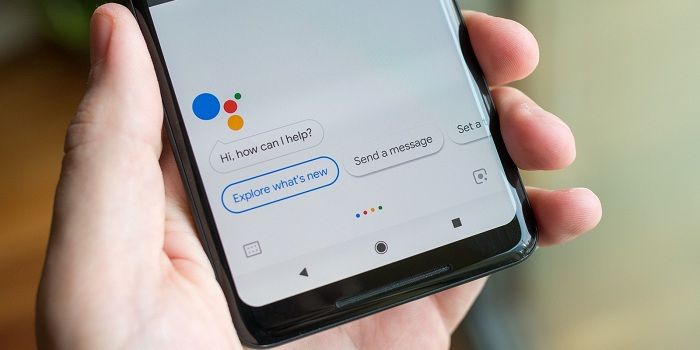
Google Assistant es considerado uno de los mejores asistentes de voz, así que, a pesar de tener Bixby puede que te decantes por el de Google. Si es tu caso sigue estos pasos para tomar tu captura de pantalla:
- De nuevo, colócate en la pantalla lo que deseas capturar.
- Inicia Google Assistant presionando la tecla de inicio o deslizando desde el borde inferior hacia arriba. También puedes activarlo diciendo «ok Google».
- Una vez que aparezca Google Assistant, puedes darle la orden «toma una captura de pantalla».
Esperamos que estas 4 formas de capturar la pantalla en los Samsung Galaxy S10, S10+ y S10e te resulten de utilidad.










